Cara Membuat Quotes dari Foto dengan Adobe Photoshop CS6

Terkadang saat kita merenung, kita menemukan kata-kata yang sangat bagus sehingga layak untuk di jadikan sebuah Quotes. Jika kalian mempunyai kata-kata mutiara itu, jadikan Quotes saja dengan foto kalian saja, siapa tau jadi kalian bisa jadi terkenal dan kata-kata kalian itu dipakai untuk menasehati orang, dan menginspirasi banyak orang, keren kan.
Tapi berhubung admin tidak mempunyai kata-kata bagus maka admin akan pakai kata-kata mutiara orang lain saja. berikut kata-katanya, kalian tinggal Copy saja jika kalian ingin meniru tutorial ini.
Hal ini cukup baik bahwa orang-orang di negara ini
tidak mengerti mengenai sistem perbankan
karena jika mereka tau, aku percaya
akan ada sebuah revolusi sebelum esok pagi.
Henry Ford | Pendiri Ford Motor.
Cara Membuat Quotes dari Foto dengan Adobe Photoshop CS6
Buka foto yang akan kalian jadikan Quotes.
⇓⇓⇓

Biasakan Copy pekerjaan kalian sebelum di edit, agar kita bisa melihat perbedaannya Copy dengan cara Drag Layer dan arahkan ke Create a New Layer atau tekan CTRL+J.
⇓⇓⇓
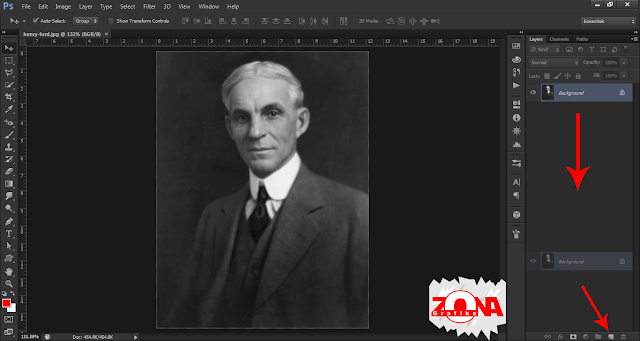
Sembunyikan Layer pertama, yang kita edit Layer Copy saja.
⇓⇓⇓

Kita menuju ke Crop Tool untuk membesarkan foto dan pilih Unconstrained.
⇓⇓⇓
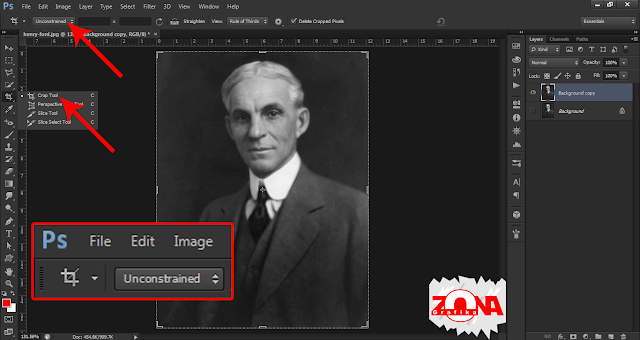
Lebarkan sesuai foto yang akan kalian edit, kita membuat ini untuk meletakan Quotesnya.
⇓⇓⇓
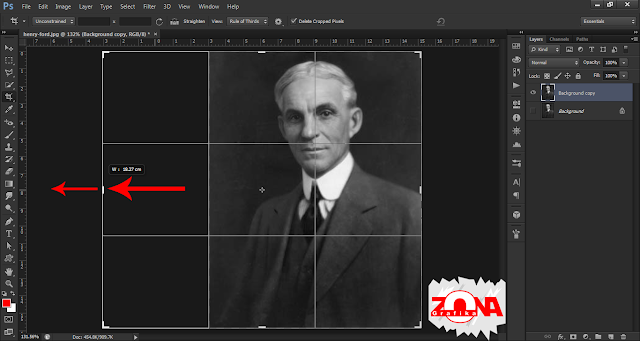
Jika sudah klik tanda centang yang ada di atas, atau bisa juga tekan Enter.
⇓⇓⇓
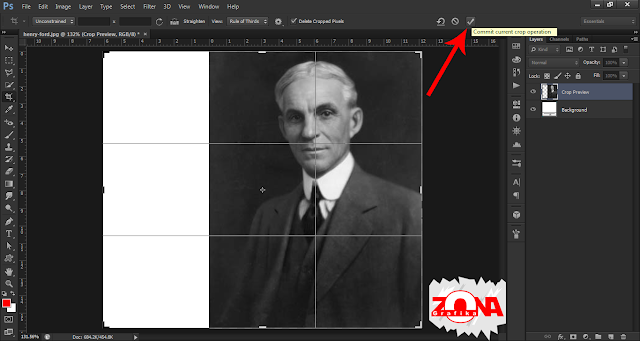
Buatlah layer baru dan beri warna putih, atau warna apa saja sesuai keinginan kalian.
⇓⇓⇓

Geser foto jika dirasa terlalu besar, karena Quotes yang akan admin buat ini agak panjang.
⇓⇓⇓

Hapus bagian foto yang tidak perlu dengan menggunakan Eraser Tool.
⇓⇓⇓

Pilih Soft Round brush untuk menghapusnya bagian foto, ini akan membuat efek Gradasi.
⇓⇓⇓

Seperti ini contohnya, hapus bagian foto dengan hati-hati, dan jangan lupa atur Opacity Erasernya menjadi 50% atau atur sesuai selera kalian.
⇓⇓⇓
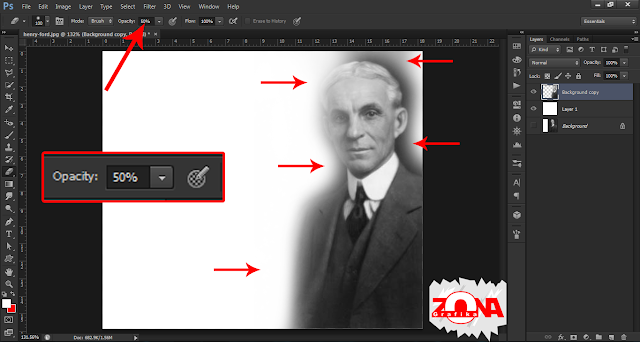
Jika sudah, lalu kita atur Opacity fotonya menjadi 70% atau sesuai dengan selera.
⇓⇓⇓
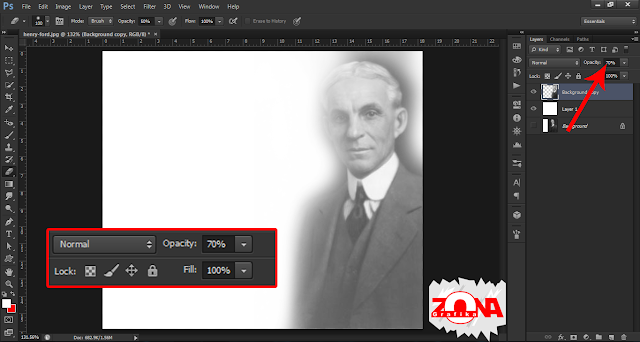
Sekarang mulailah mengetik Quotes kalian.
⇓⇓⇓

Jangan lupa beri nama.
⇓⇓⇓

Dan selesai, kalian sudah bisa menjadi seorang motivator dan membagikan Quotes kalian ke media sosial.

